 |
| サイトマップ | |
|
 |
| サイトマップ | |
|
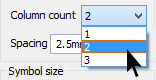
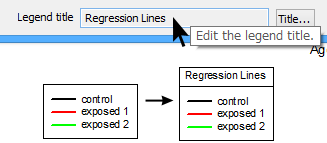
|
→ |
|
||
| ↓ | ||||
|
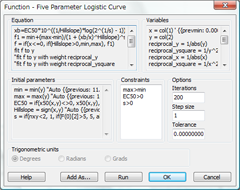 |
→ | 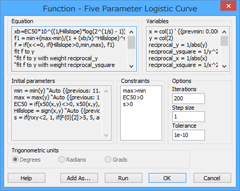 |

フォレストプロットは、ある問題について幾つかの解析を行い、それらの結果を統合する "meta-analysis" (メタアナリシス) で利用される様式のひとつです。メタアナリシスは、研究それぞれに寄与した複数の標本を統計的に結合して、各研究ひとつひとつの効果量より精度の高い統合的な要約統計量を作成します。正方形のシンボルとそれに付属する水平エラーバーは、個々の研究の値とそれぞれの 95%信頼区間をあらわします。総合的な要約等計量はひし形であらわされ、その 95% 信頼区間がひし形の幅であらわさます。
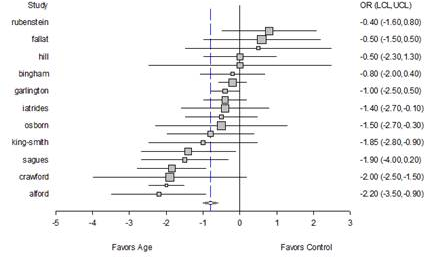
カーネル密度機能 (Histogram Plus Kernel Density マクロ) は、データに内在する分布を推定するものです。カーネル密度は、階段状のヒストグラムと見比べます。ヒストグラムに対してメリットもありますが (棒、すなわち、階級が無い) 、デメリットもありますので (件数に関する情報が失われる) 、必ずヒストグラムと併せて利用します。カーネル密度とヒストグラムは同時に作成されます。
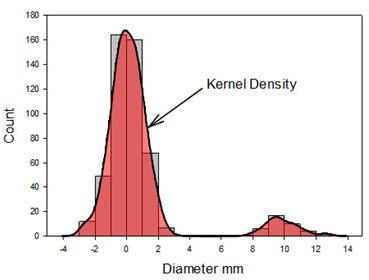 |
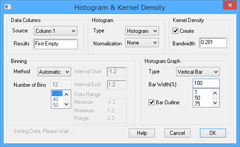 |
ドット密度グラフ (マクロ) に、その平均値と標準エラーバーの計算機能が加わり、シンボルとエラーバーを追加できるようになりました。これにより、平均値、中央値、パーセンタイル、および、ボックスプロットに加え、ドット密度と共に表示できる統計量が充実しました。
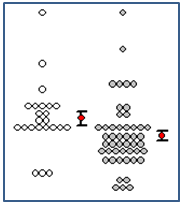 |
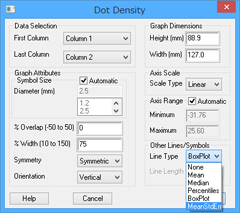 |
10 種類のカラースキームが新たに実装されました。そのうちの3つを以下に示します:
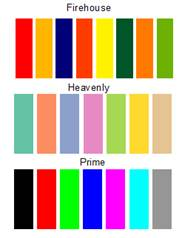 |
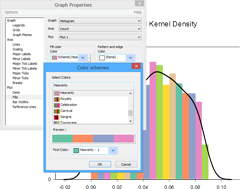 |
凡例の形状に、縦型 (Vertical)、横型 (horizontal)、矩形型 (rectangular) を選択できるようになりました。
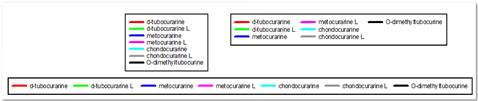
凡例に表示する項目の順序を反転させることができるようになりました。グラフの種類によっては、これによって自然な順序に直すことができます。
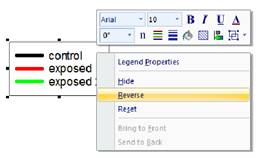
凡例項目の順序を変更するには3つの手段が用意されています。以下の図に示すように、グラフプロパティの Legends パネルにある上下の矢印コントロールを使って単一または複数の凡例項目を上下に移動することができます。これより簡単な手段は、凡例の中で項目を直接選択してキーボードの上下矢印キーを使うことです。また、凡例項目を選択したあと、マウスカーソルを使って別の位置にドラッグすることもできます。
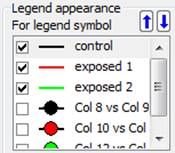
凡例の項目をマウスでクリックするとミニツールバーが現れます。これを使って各項目を編集できるようになりました。
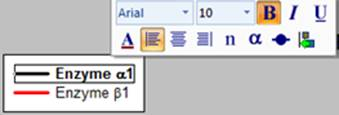
凡例のグループを解除して、個々の項目を該当するプロットの周囲に配置できるようになりました。配置した個々のラベルは、グラフが移動しても、グラフとの位置関係が保持されるように一緒に移動します。ラベルをプロットのすぐ隣に配置すれば、各プロットを簡単に見分けることができるようになります。
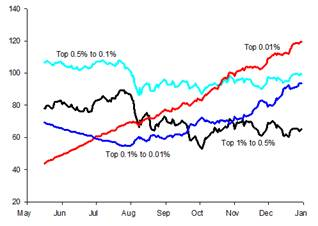
主成分分析 (PCA) は、高次元の複雑なデータをより少ない次元のデータに近似することによって縮約するための手法です。新たに作成される各次元は、主成分 (principal component) と呼ばれ、オリジナル変数の線形結合としてあらわされます。第1主成分は、データの変動 (分散) が可能な限り大きくなるよう構成します。それ以降の主成分は、残りの変動が可能な限り大きくなり、かつ、既存の主成分のすべてと直交するよう構成されます。
主成分を調べることでお持ちのデータの変動要因が何であるかを理解できます。また、これらを使って予測モデルを構成することも可能です。お持ちのデータの変動の多くが低次元の部分集合の中に認められる場合は、主成分を用いて応答変数をモデル化できる可能性があります。主成分を使用すれば、回帰分析、クラスタリング、および、その他の統計手法における多くの変数を縮約することができます。
主成分分析の最終目標は、データの変動要因を説明し、全体の分散を殆ど損なうことなく、より少ない変数を使ってデータをあらわすことです。
グラフ出力は、Scree (スクリー), Component Loadings (成分負荷量) および Component Scores (成分評点) プロットで構成されます。
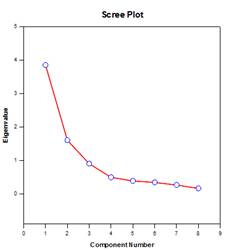
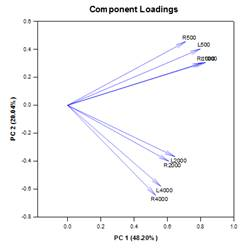
1因子 ANOVA モデルは完全無作為化計画をベースとしたものです。この計画では、研究の被験者が母集団から無作為に抽出されたあと、いずれの被験者も処置を受ける確率が等しくなるよう、各被験者に因子水準や処置のいずれか1つが割り当てられます。この計画では、一般に被験者が同質 (均一) であることが仮定されます。このことは、被験者間に存在する差異としてのいかなる変数も、処置効果に有意な影響を及ぼすことはなく、従って、モデルに含める必要がないことを意味します。しかし、単一または複数の因子群の中には、研究者の統制外にも観測結果に影響を及ぼす変数が存在することがしばしばあり、そのような群については多重比較を含む、平均値、誤差、変動要因、群効果の P 値の調整を行う必要が出てきます。このような変数を共変量 (covariates) と言います。これらは通常は連続型の変数ですが、カテゴリ型の場合もあります。共変量の重要性は、上記に示したように研究者の統制下にないことから、通常は研究にとって二次的なものなので、主効果の因子として追加することはありませんが、実験結果の精度を向上させるためにモデルに組み入れる場合があります。共変量は、撹乱変数 (nuisance variable)、補助変数 (concomitant variable) としても知られています。
ANCOVA (Analysis of Covariance) は、ANOVA を拡張した分析手法で、単一または複数の共変量を指定してモデル内に変数として追加します。SigmaPlot のワークシートにインデックス付きデータ形式を使って ANCOVA データを配置する場合は、ANOVA 計画で行うやり方と同様に、1つの列はその因子をあらわし、1つの列は従属変数 (観測データ) をあらわすことになります。これに加えて、共変量ごとに1列を設けることになります。共変量の効果を含むモデルを使用すると、従属変数の値の変動をより詳しく説明できます。無作為抽出のばらつきによってもたらされる説明のつかない分散は、これによって概ね削除され、共変量を持たない同一モデル (ANOVA モデル) と比べて ANCOVA の感度が向上します。検定の感度が高いということは、処置間の平均差が小さくても標準の ANOVA モデルと比べて有意となり、その結果、統計的な検出力が向上することになります。
ANCOVA の簡単な使用例として、ひとつの実験を考えて見ましょう。学生に3種類の教育手法のいずれかを無作為に割り当てて、学力試験の点数を測定します。実験の最終目標は、3つの教育手法の効果をそれぞれ測定し、その中のいずれかが他と比べて統計的に有意な高い平均点をとっているか否かを判定することです。教育手法の内訳は、講義 (Lecture)、自習 (Self-paced)、協同学習 (Cooperative Learning) の3つです。この仮想的データに対して1元配置分散分析を実行して得られた結果が、以下の表の ANOVA ヘッダの列にあらわしたものです。この結果から、教育手法の間に有意差は無いと結論付けることができます。なお、この ANOVA モデルでは、観察における無作為抽出のばらつきによって生じる説明されない分散が 35.17 と見積もられている点にも注目してください。
この研究で、学生の成績をそれぞれ前回の成績と比べてみたとすればどうでしょう。ある特定の手法で学習した方が他の手法よりも伸びている可能性があります。この研究にたとえば、国の許可を受けた Standards Based Assessment (SBA) のような先行能力を測定する何らかの量を共変量として含めて精緻化してみましょう。このデータに1元配置共分散分析 (One Way ANCOVA)を実行した結果が以下の表の ANCOVA ヘッダの列の内容です。
ANOVA |
ANCOVA |
|||
|---|---|---|---|---|
| Method | Mean | Std. Error | Adjusted Mean | Std. Error |
| Coop | 79.33 | 2.421 | >82.09 | 0.782 |
| Self | 83.33 | 2.421 | 82.44 | 0.751 |
| Lecture | 86.83 | 2.421 | 84.97 | 0.764 |
| P = 0.124 | P = 0.039 | |||
| MSres = 35.17 | MSres = 3.355 | |||
表の各手法ごとに与えられた調整済み平均値 (Adjusted Mean) は、共変量の効果を考慮してその群の平均値を補正したものです。調整済み平均値であらわすと講義 (Lecture) 手法に有意な学力向上が確認できます。なお、平均の標準誤差は約3分の1に減少していますが、無作為抽出の標本のばらつきによる分散は、約10分の1に減少している点に注目してください。誤差の低減は、共変量の導入と ANCOVA 分析の実行による通常の帰結です。
ANCOVA の結果グラフには、Regression Lines in Groups (群ごとの回帰直線)、Scatter Plot of Residuals (残差の散布図)、Adjusted Means with Confidence Intervals (調整済み平均値と信頼区間)、Normality Probability Plot (正規確率プロット) の4種類が用意されています。
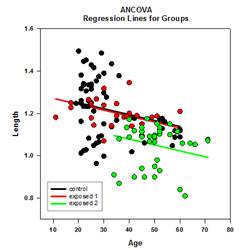
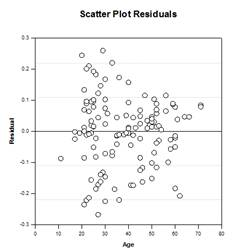
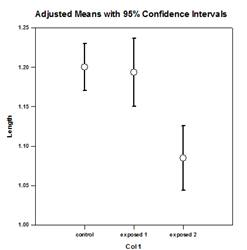
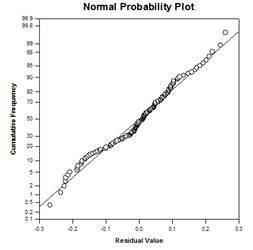
SigmaPlot のノンパラメトリック ANOVA 検定は、Kruskal-Wallis 検定 (順位に関する1元配置分散分析) と Friedman 検定 (順位に関する1元配置反復測定分散分析) です。これらはいずれも、4つの事後検定 (post-hoc testing) プロシージャが用意されており、処置因子における有意な効果の要因を決定するのに利用することができます。プロシージャの内訳は、Tukey, SNK, Dunn’s, Dunnett’s の4種類です。最初の3つのプロシージャは処置群それぞれを一対比較して有意性を検定するのに使用しますが、最後の2つは、制御群との比較で有意性を検定するのに使用します。サンプルサイズが等しくない処置群で利用できるプロシージャは、Dunn’s 法のみです。
事後検定プロシージャを使うと、処置水準の一対比較の結果を一覧にした表がレポートに作成されます。表の一番最後の列には、順位に有意差があるか無いかが表示されます。SigmaPlot の前のバージョンでは、調整済み P 値を与えて、ANOVA の有意水準 (通常 0.05) と比較して有意性を決定することはできませんでした。これは、SigmaPlot がそれぞれの比較を計算し、測定された検定統計量をルックアップテーブルを参照して得られた統計量の分布の臨界値と比較することで有意性を決定していたからです。SigmaPlot には4つの事後検定手法に対応する確率分布のルックアップテーブルが2つありました。1つは有意水準が 0.05 のテーブル、もうひとつは有意水準が 0.01 のテーブルです。最新バージョンでは解析的プロシージャを使用してこれらの分布の P 値を計算するように更新されましたので、これに伴い、ルックアップテーブルの使用は廃止されました。この変更により、一対比較それぞれについて調整済み P 値をレポートできるようになりました。また、この変更により、多重比較の有意水準の指定に 0.05 と 0.01 しか使えなかった制限が排除されました。これによって、ユーザーは 0 から 1 までの任意の P 値の有意水準を入力することができるようになります。
赤池の情報量基準 (AIC) は、与えられたデータセットに対する回帰モデルの適合度を相対的に測る手段を提供するものです。情報エントロピー理論を元に考案されたこの基準では、モデルを使ってデータを説明する際に失われる情報の相対測量が提示されます。より詳しく説明すると、推定されるモデルの尤度を最大化することと (データが正規分布に従っていれば、その残差平方和を最小化することと同じ)、そのモデル内で自由に変化させることのできるパラメータの数を最小限に抑える、すなわち、モデルの複雑さを抑えることとがトレードオフの関係になります。多くの場合、パラメータの数を増やしていけばいくほど適合度 (goodness-of-fit) は良くなりますが、オーバーフィッティング (過適合) でモデルの感度が高まった分だけ入力データによる変化を受けるため、予測能力が損われることにもなります。
AIC を利用する基本的な理由は、モデルの選択するための指標です。実際には、選択候補のモデル集合と与えられたデータセットを計算します。候補の中から真のモデルをもっともよくあらわすモデルとして選択するのは、AIC の値が最小となるモデルです。すなわち、AIC によって見積りを意図されている情報量の損失を最小化するモデルです。AIC が最小となるモデルを決定したら、それ以外の選択対象モデルについても相対的な尤度をそれぞれ計算し、AIC が最小となるモデルと比較したときの情報量損失の減少率を測定します。相対的な尤度は、集合内の複数モデルについて更に検討を続けるべきか否かを決定する際に役立てることができます。
AIC の計算は、赤池によって得られた以下の一般式に基づいて行います。
![]()
ここで k は、回帰問題の中で見積り可能なパラメータ数で、この中にはモデルのパラメータと未知の観測の分散が含まれます。L は、推定するモデルの尤度関数の最大値 (最大尤度) です。
なお、データのサンプルサイズ n がパラメータ数 k と比べて少ない場合 (複数の著者によると n が k2 の数倍にも満たない場合) は、AIC ではオーバーフィッティングを防ぐあまり期待される結果は得られません。このようなケースでは、次式で与えられる AIC の修正版 (corrected version) AICc が使われます。
![]()
余分なパラメータがある場合、AICc は AIC よりも大きなペナルティを課すと考えられています。あらゆる状況で使うなら、AIC ではなく AICc にすべきという点については多くの著者が認めているようです。SigmaPlot に採用されているのが AICc である理由はここにあります。グラフ内の Asymmetric 方程式は、その AICc 値が Symmetic 方程式のそれよりも 7 単位以上小さいので (59.5 – 44.2 = 15.3)、AICc の経験則では Symmetric に比べてその良さが有意です。この差が2よりも大きい場合は、小さい方の AICc 値を持つ方程式は、最良の方程式の候補であるとは言えますが、最良のものであるとまでは言えません。
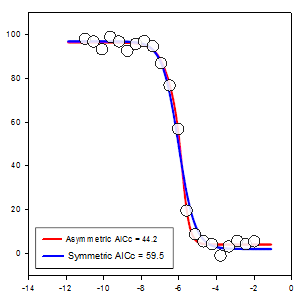 |
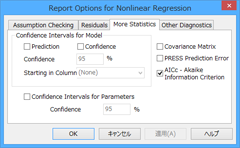 |
フィットライブラリ standard.jfl に新たに 24種類の確率フィット関数が追加されました。以下に示すのは、追加された関数、および、その方程式の一部とグラフ形状です。
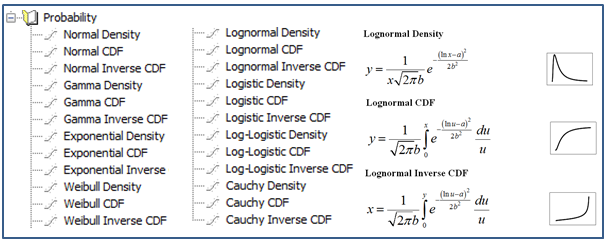
各非線形回帰方程式に組み込まれた重み付け関数が7種類になりました (3D はこれとは若干異なります)。関数の内訳は、reciprocal y, reciprocal y squared, reciprocal x, reciprocal x squared, reciprocal predicteds, reciprocal predicteds squared および Cauchy です。非線形回帰の反復計算の度に重みを変化させるには、重み付けを反復的にやり直す最小二乗アルゴリズムを使います。このやり方で、一般的に利用される手法 "weighting by predicteds" を得るには、重み付けオプションに reciprocal_pred を選択します。また、外れ値を含むデータに方程式を当てはめるには、コーシーの重み付けを使うことで (weight_Cauchy を選択) 、外れ値による効果を最小化することができます。残差とパラメータのいずれかまたは両方に関してユーザー独自の重み付け手法を作成することで、その他のロバストなフィッティング手法に組み入れることも可能です。
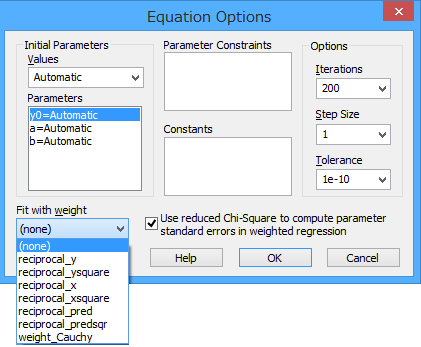
フィットファイルの Equation セクションの一例です。7つの組み込み重み付け関数が記述されています。
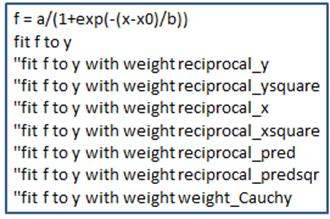
ノートブックセクションの各オブジェクトを順番どおりに作成する必要が無くなりました。セクション内の項目をドラッグするだけで思い通りの位置に変更できるようになりました。
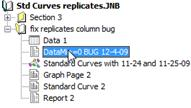 |
Drag Item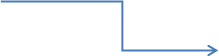 |
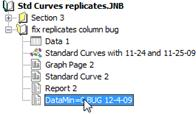 |
新しくなったチュートリアルを読めば、初めての方でも簡単にグラフを作成することができます。最初は簡単な例題ですが、読み進めるに従って徐々に高度になります。
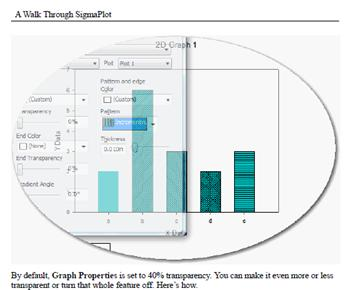
ワークシートの列に入力された値を元にライン幅を規定できるようになりました。これらの値は、ひとつのグラフでも、ページ上にある複数のグラフでも適用することができます。
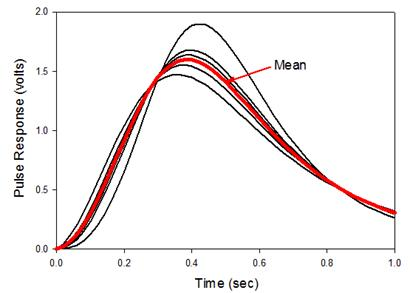 |
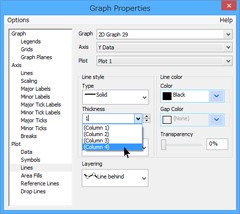 |
SVG (Scalable Vector Graphics)、SWF (Adobe Flash Player) および、ベクトル PDF のファイル形式が新たに追加されました。これらは様々なレベルに拡大縮小しても解像度を落とすことなく伸縮表示できる形式です。SVG は、ウェブ用の標準的な画像形式です。SWF は、Adobe Flash Player 環境で利用される形式です。PDF はよく利用される形式なので Home リボンの Create PDF ボタンが用意されていますが、この形式はベクトル PDF 形式になりました。
ワークシートへのインポートとエクスポートをサポートするファイル形式に、Minitab バージョン 13 と 14、SAS バージョン 9、SPSS バージョン 19、Symphony バージョン 13 が追加されました。